ChatGPT nie uzyskał statusu usługi? Oto, co możesz zrobić
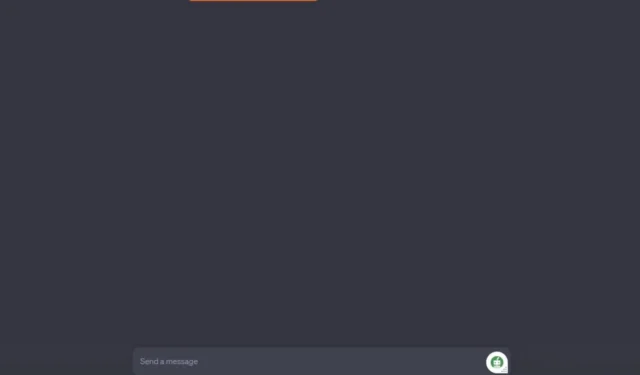
Czat GPT z pewnością nie jest nowością na rynku, a teraz wszyscy przynajmniej wiedzą, jak to działa. Podczas próby wygenerowania treści z AI może pojawić się komunikat o błędzie z informacją, że ChatGPT nie uzyskał statusu usługi.
Omówiliśmy już, co zrobić, gdy ChatGPT nie działa , więc jest to kolejny element narzędzia do czatu opartego na sztucznej inteligencji , który może mieć problemy i wymaga pewnych poprawek. Oto jak się do tego zabrać.
Jak zdefiniować status usługi nie powiodło się w ChatGPT?
Z tego, co widzieliśmy w przypadku poprzednich problemów z ChatGPT, jest to głównie problem po stronie użytkownika. Przekonasz się, że albo masz słabe połączenie , wyczerpałeś swoje limity, albo po prostu od jakiegoś czasu nie czyściłeś pamięci podręcznej i plików cookie.
Ponieważ nie udało się uzyskać statusu usługi ChatGPT, możesz mieć pewność, że nie ma to nic wspólnego z tobą, a bardziej z samym ChatGPT. Z tytułu można już powiedzieć, że jest to problem z serwerem.
Niepowodzenie w uzyskaniu statusu usługi jest częstym błędem, który występuje, gdy ChatGPT nie może połączyć się z serwerem. Może to być spowodowane tym, że chatbot nie otrzymał żadnej odpowiedzi z serwera, otrzymał nieprawidłową odpowiedź lub nie otrzymał żadnej odpowiedzi.
Możesz zadać sobie pytanie. Dlaczego to się dzieje? Oto kilka możliwych przyczyn:
- Przeciążenie serwera – Być może otrzymałeś wiadomość, że ChatGPT jest w pewnym momencie przeciążony podczas korzystania z narzędzia. Gdy serwer jest przeciążony, nie może wystarczająco szybko odpowiadać na żądania.
- Kompatybilność przeglądarki – Problemem może nie być brak obsługi przeglądarki, ale wersja, której używasz. Jeśli Twoja przeglądarka jest przestarzała, może nie być kompatybilna z ChatGPT. Może to spowodować, że serwer przestanie odpowiadać.
- Serwer nie działa – jeśli nie możesz uzyskać statusu usługi na ChatGPT, istnieje duże prawdopodobieństwo, że witryna nie działa lub ChatGPT ma wyjątkowo wysoki błąd żądania .
- Konserwacja serwera – wszystkie strony internetowe przechodzą od czasu do czasu prace konserwacyjne. Ma to na celu zapewnienie, że będą one stale ulepszane, aby odpowiednio zaspokajać potrzeby użytkowników.
- Błąd serwera — komunikat o błędzie serwera wskazuje, że serwer nie mógł przetworzyć żądania. Najprawdopodobniej powróci z kodem błędu. Może to być nowy błąd lub jeden ChatGPT został już omówiony w sekcji FAQ.
Co mogę zrobić, jeśli ChatGPT nie uzyskał statusu usługi?
Najpierw wypróbuj następujące podstawowe kontrole:
- Sprawdź, czy nie występują problemy z połączeniem sieciowym .
- Potwierdź status serwera ChatGPT dla harmonogramów konserwacji lub aktualizacji.
- Sprawdź, czy zapora sieciowa lub oprogramowanie antywirusowe blokuje ChatGPT .
- Upewnij się, że Twoja lokalizacja jest na białej liście, aby uzyskać dostęp do ChatGPT. Jeśli nie, zobacz, jak ominąć ograniczenia lokalizacji ChatGPT .
- Odśwież przeglądarkę.
- Sprawdź, czy są dostępne aktualizacje przeglądarki i odpowiednio je zaktualizuj.
- Przełącz się na inną przeglądarkę.
- Jeśli używasz ChatGPT od jakiegoś czasu, uruchom ponownie komputer przed ponownym użyciem.
1. Wyczyść pamięć podręczną przeglądarki i pliki cookie
- W tym kroku będziemy używać przeglądarki Chrome.
- Uruchom przeglądarkę Chrome i kliknij trzy pionowe elipsy w prawym górnym rogu.
- Wybierz Ustawienia .
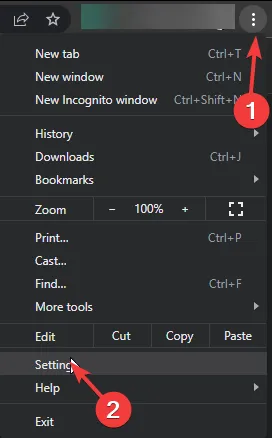
- Kliknij Prywatność i bezpieczeństwo, a następnie wybierz Wyczyść dane przeglądania .
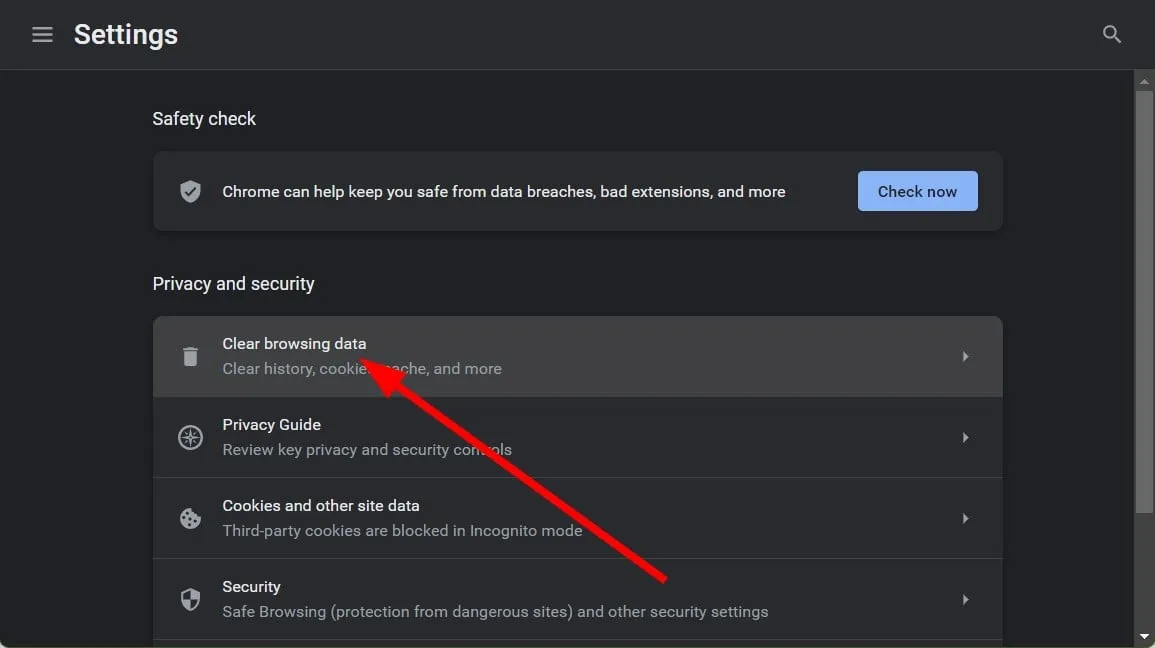
- Sprawdź Pliki cookie i inne dane witryn oraz Obrazy i pliki zapisane w pamięci podręcznej, a następnie naciśnij Wyczyść dane .
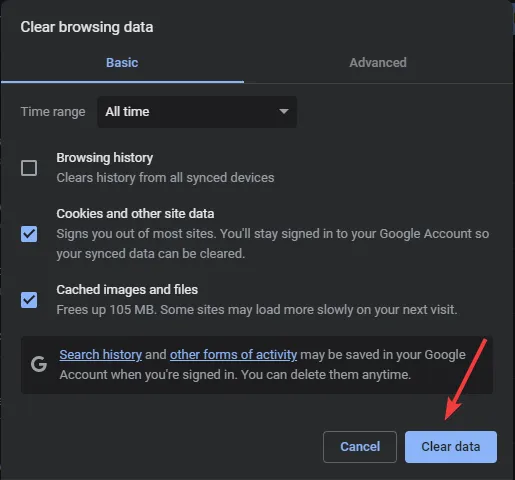
2. Wyłącz tymczasowo program antywirusowy
- Naciśnij ikonę menu Start , wpisz Zabezpieczenia systemu Windows w pasku wyszukiwania i kliknij Otwórz .
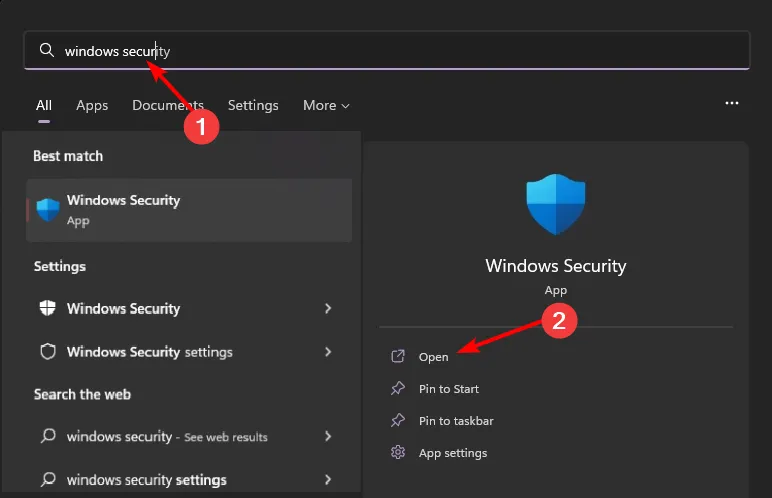
- Kliknij Zapora ogniowa i ochrona sieci, a następnie wybierz Sieć publiczna .
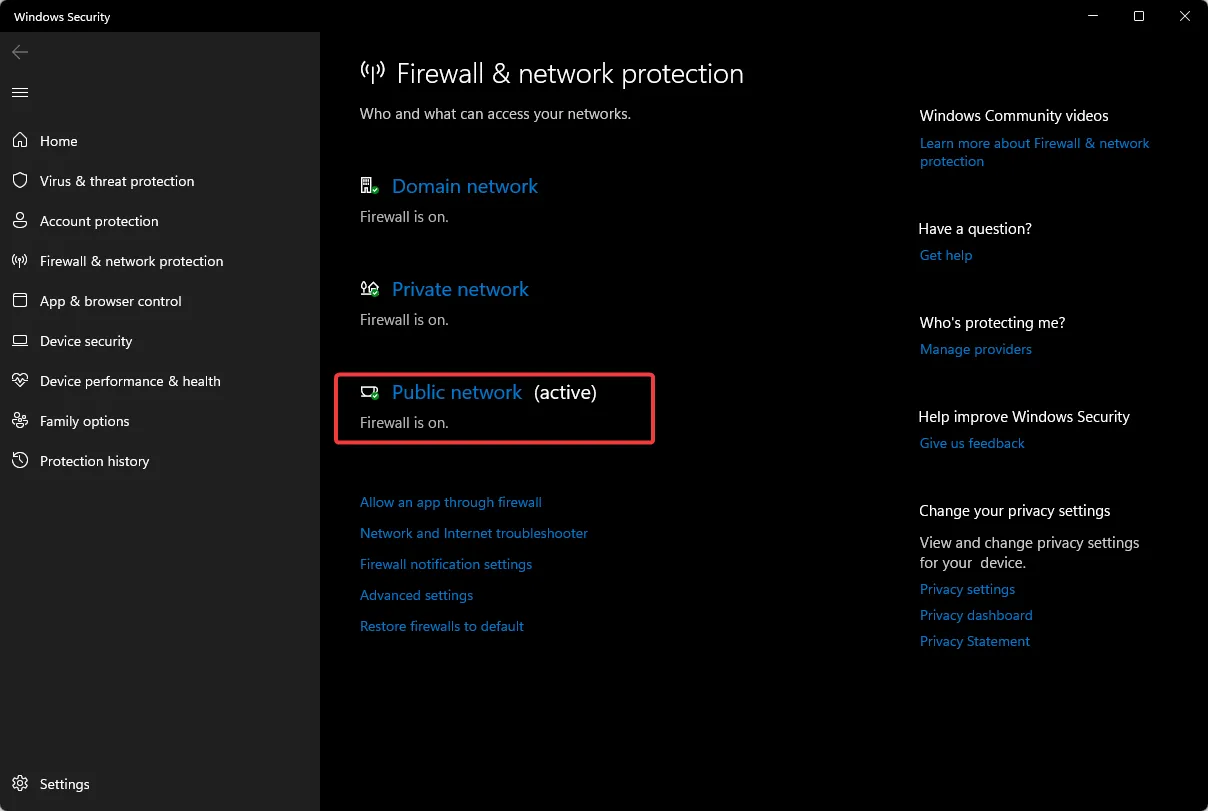
- Zlokalizuj Zaporę Microsoft Defender i wyłącz przycisk.
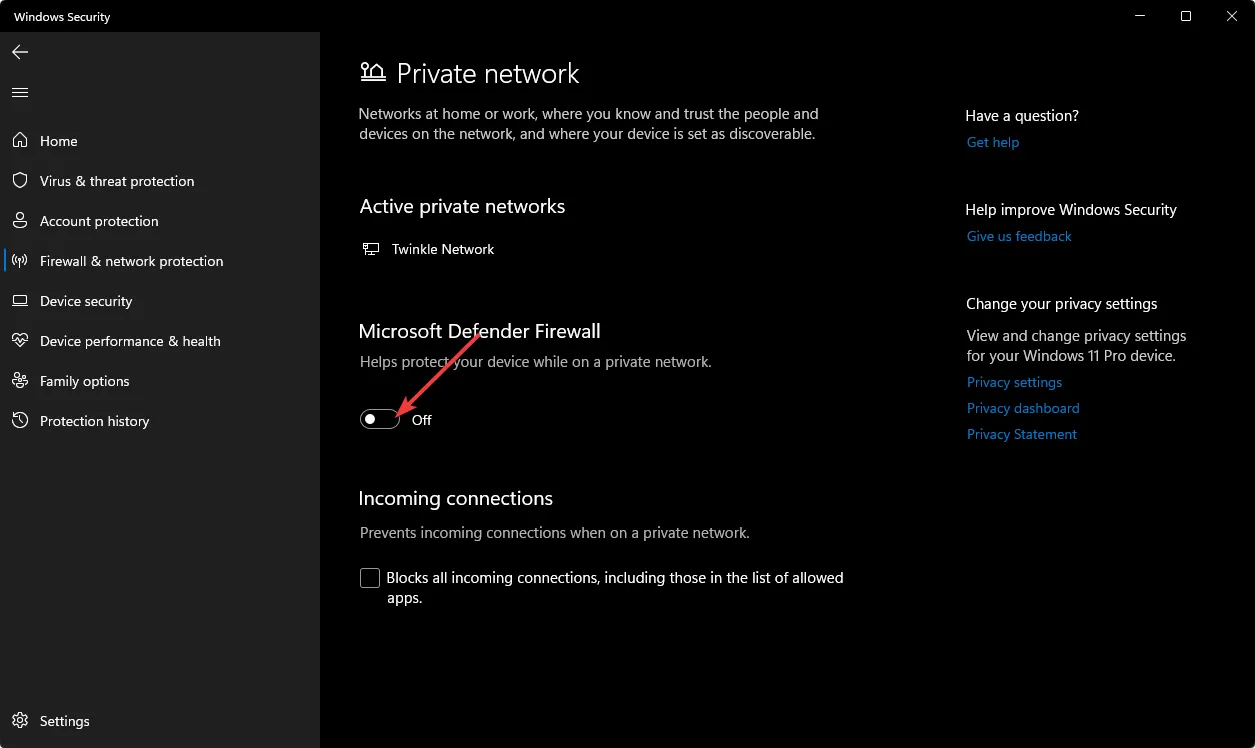
Jeśli masz program antywirusowy innej firmy, upewnij się, że go również wyłączyłeś, ale nie zapomnij włączyć go ponownie.
3. Wyłącz/włącz VPN
- Naciśnij klawisz Windows i wybierz Ustawienia.
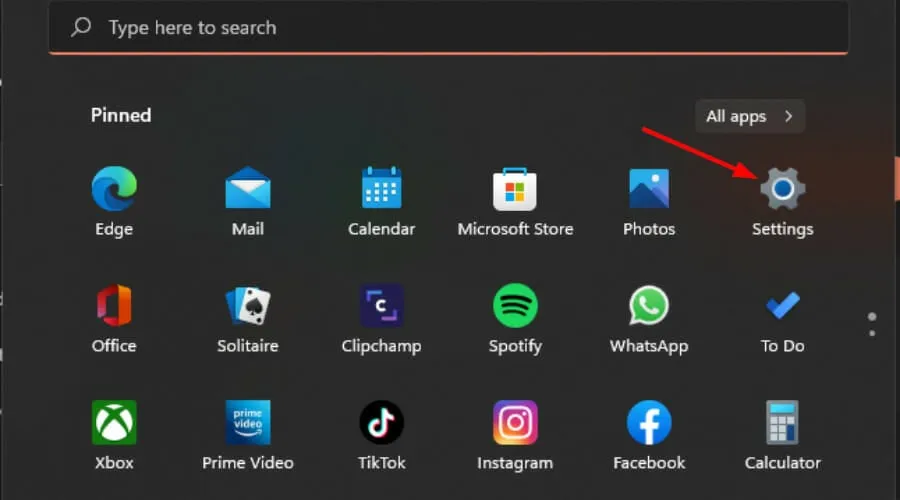
- Następnie wybierz Sieć i internet i kliknij VPN w menu po prawej stronie.

- Wybierz połączenie VPN, które chcesz wyłączyć, kliknij listę rozwijaną i wybierz Usuń.
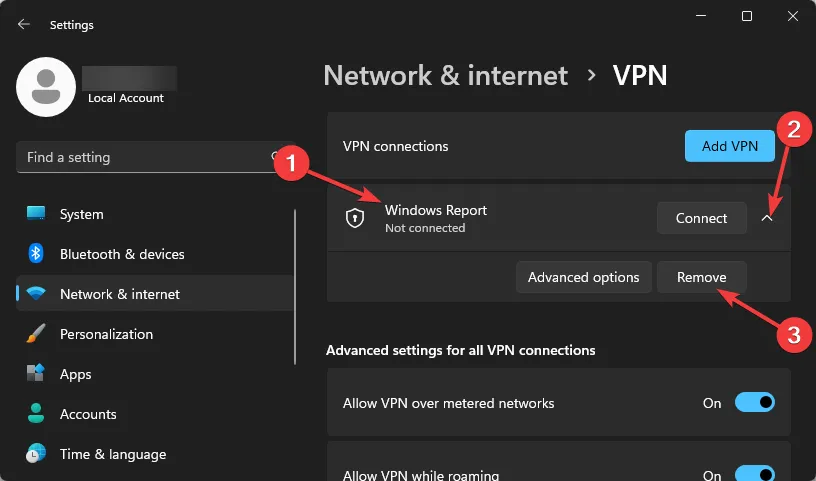
Jeśli jeszcze go nie używałeś, możesz dodać VPN i zobaczyć, czy to coś zmieni. Czasami serwer, którego używasz, ma problemy, a VPN pozwala na zmianę serwera.
Jeśli nadal nie możesz znaleźć rozwiązania, nie wahaj się skontaktować z zespołem obsługi klienta ChatGPT. Dołożą wszelkich starań, aby jak najszybciej rozwiązać Twój problem.
W związku z tym możesz wypróbować inną wersję ChatGPT o nazwie ChatGPT Professional . Ma więcej funkcji niż wersja darmowa i priorytetowy dostęp nawet podczas dużego zapotrzebowania, więc problemy z serwerem mogą należeć do przeszłości.
Jedynym minusem jest to, że wiąże się to z kosztami. Jeśli nie chcesz rozstać się z kilkoma dolarami, mamy alternatywy ChatGPT , które są równie dobre.
Czekamy na Twoje odpowiedzi na temat rozwiązania tego problemu, więc zostaw komentarz poniżej.



Dodaj komentarz